- Kirjoittaja Jason Gerald [email protected].
- Public 2024-01-15 08:14.
- Viimeksi muokattu 2025-01-23 12:17.
Tässä artikkelissa kerrotaan, miten sarakeotsikot lisätään tietokoneen Google -laskentataulukkoon.
Vaihe
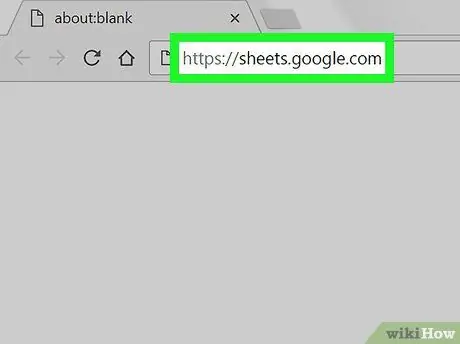
Vaihe 1. Siirry selaimella osoitteeseen
Jos et ole jo kirjautunut Google -tiliisi, kirjaudu sisään nyt.
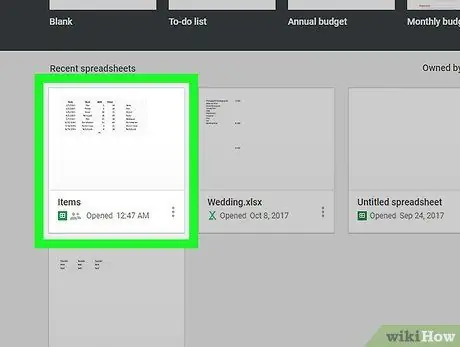
Vaihe 2. Napsauta muokattavaa taulukkoa
Jos haluat luoda uuden taulukon, napsauta luettelon vasemmassa yläkulmassa olevaa "Tyhjä" tai "Tyhjä asiakirja" -vaihtoehtoa.
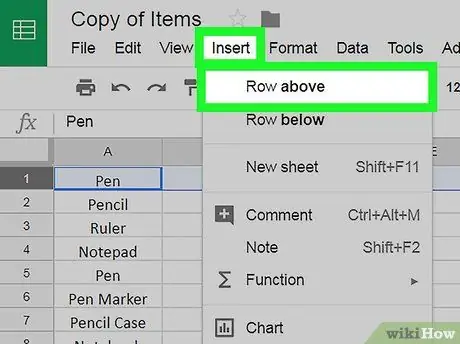
Vaihe 3. Lisää arkkiin uusi tyhjä rivi
Jos luot uuden taulukon tai sinulla on jo otsikkorivi, ohita tämä vaihe. Jos et ole jo tehnyt sitä, lisää uusi rivi taulukon yläosaan seuraavasti:
- Napsauta taulukon ylärivin vieressä olevaa numeroa. Tämä prosessi estää rivin.
- Napsauta valikkoa Lisää tai Lisää
- Klikkaus Rivi yllä tai Rivi yllä. Arkin yläosaan tulee tyhjä rivi.
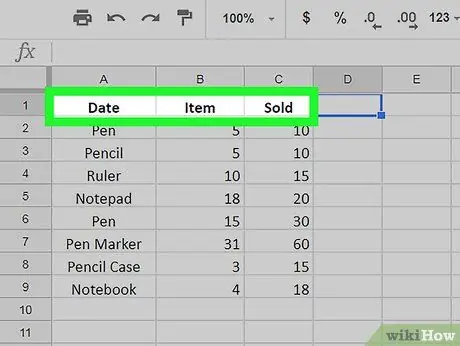
Vaihe 4. Kirjoita otsikko otsikkoriville
Jos olet jo antanut sarakkeiden/otsikoiden nimet, ohita tämä vaihe. Jos ei, kirjoita kunkin sarakkeen otsikko tyhjään ruutuun tietojen yläosassa.
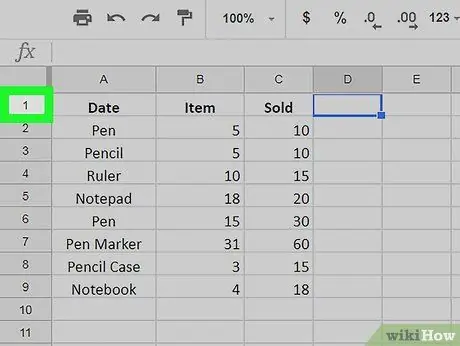
Vaihe 5. Napsauta otsikkorivin vieressä olevaa numeroa
Tämä prosessi estää otsikkorivin.
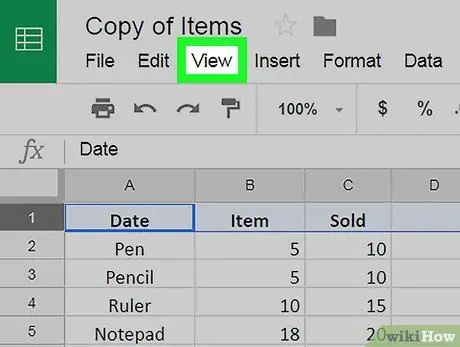
Vaihe 6. Napsauta Näytä -valikkoa tai Katso.
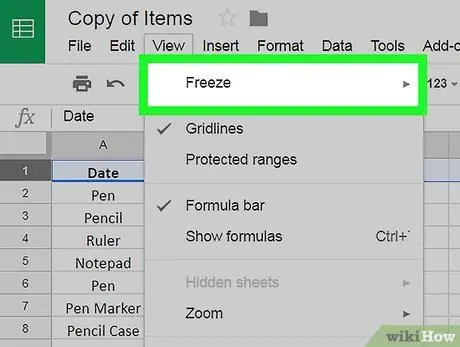
Vaihe 7. Napsauta Pysäytä tai Jäädyttää.
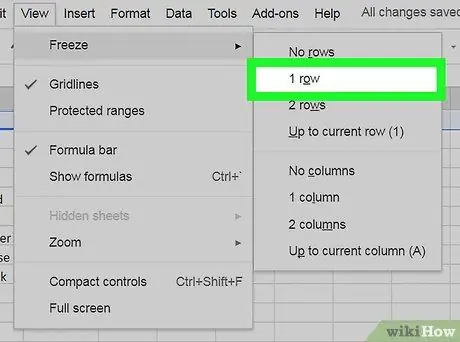
Vaihe 8. Napsauta 1 riviä tai 1 rivi.
Otsikkorivi on nyt jäädytetty. Jos vierität laskentataulukkoa alaspäin, nämä rivit pysyvät näkyvissä.






